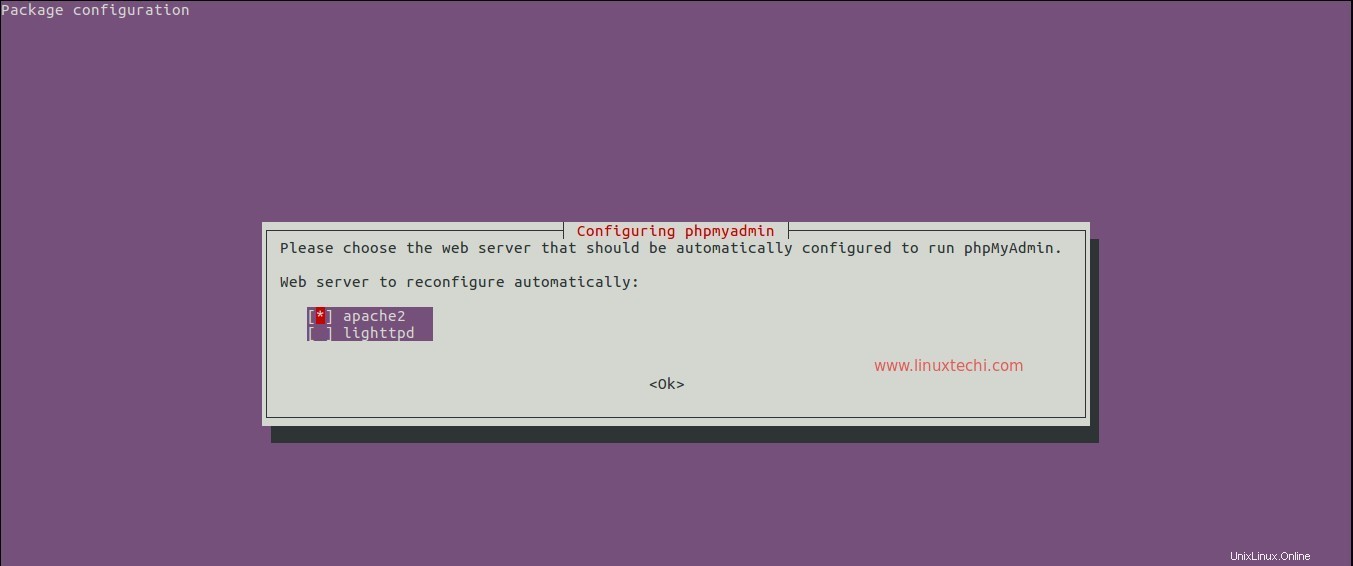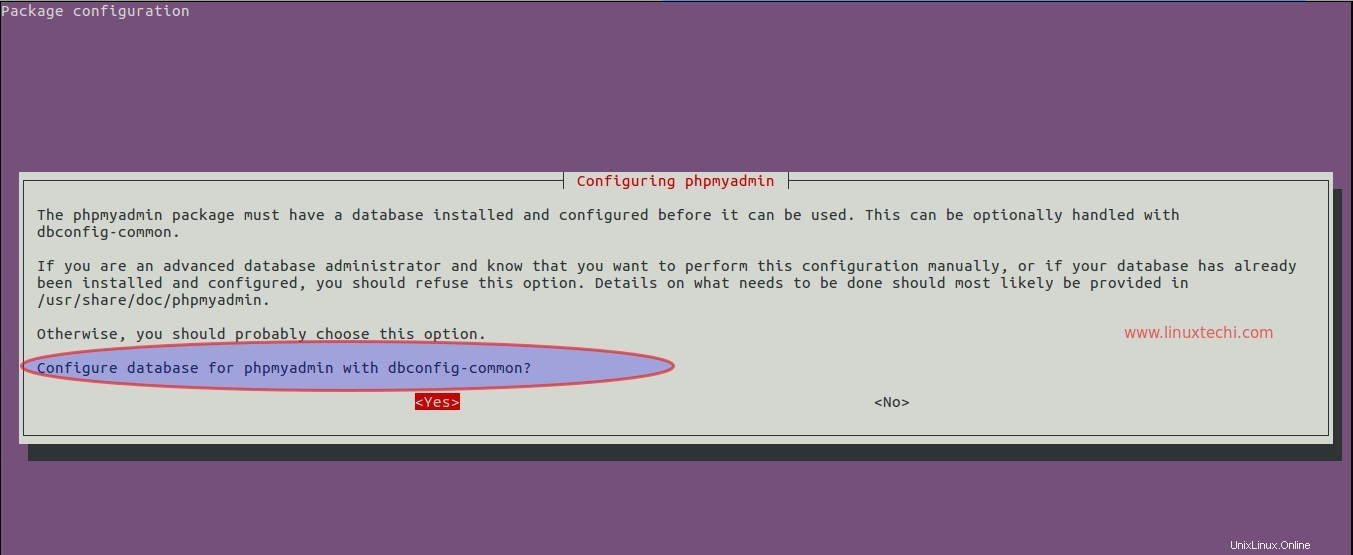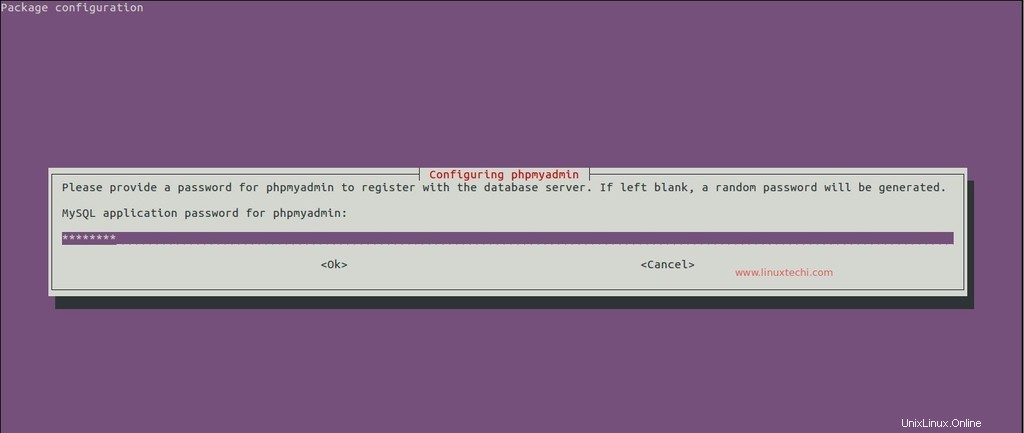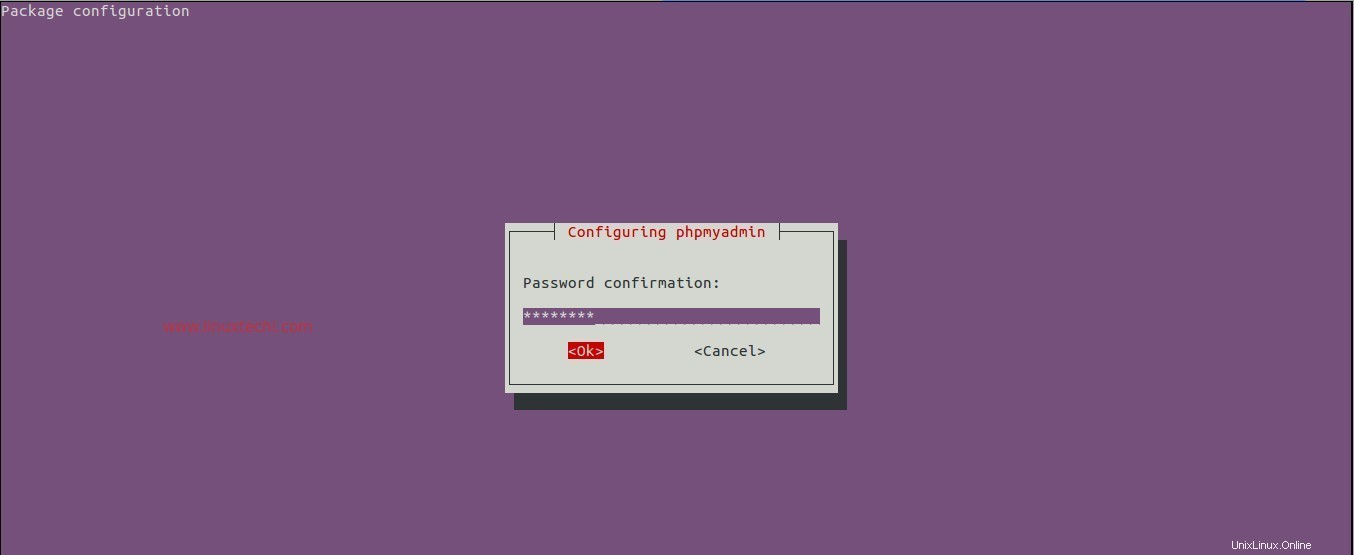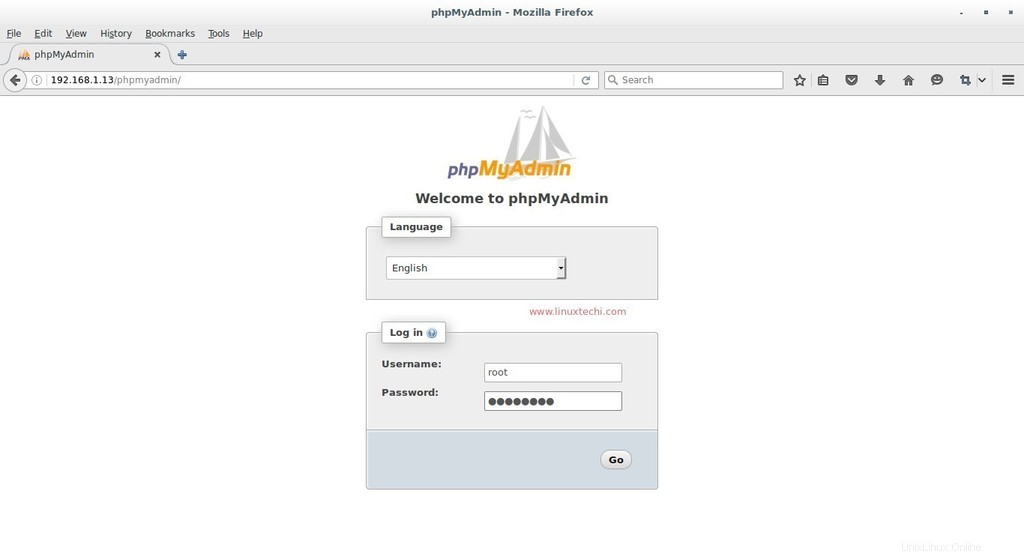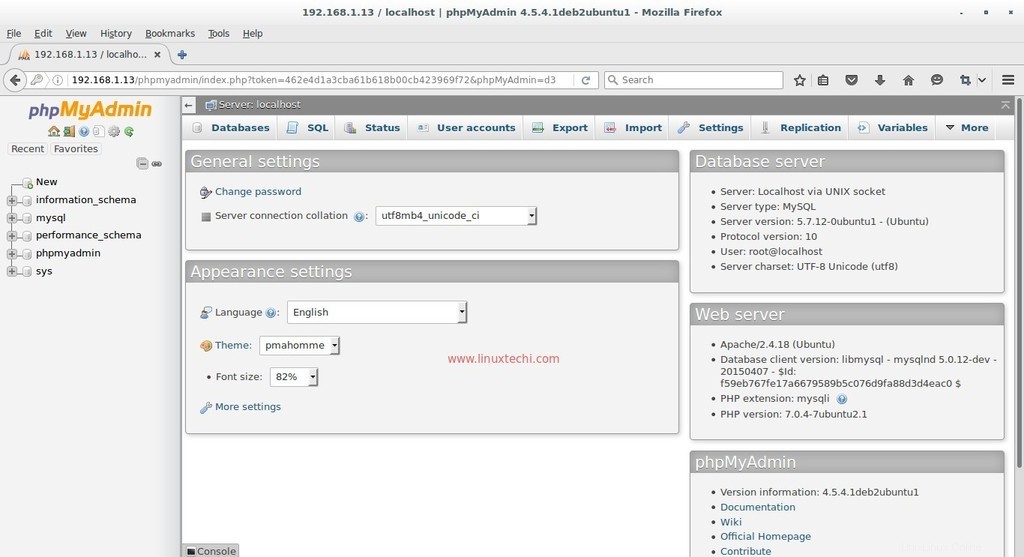LAMP stack je sbírka bezplatného softwaru s otevřeným zdrojovým kódem, jako je Linux , Webový server (Apache ), Databázový server (MySQL / MariaDB ) a PHP (Skriptovací jazyk). LAMP je platforma, která je nutná k instalaci a vytváření dynamických webových stránek a aplikací, jako jsou WordPress, Joomla, OpenCart a Drupal.
V tomto článku popíšu, jak nainstalovat LAMP na Ubuntu Server 16.04 LTS, protože víme, že Ubuntu je operační systém založený na Linuxu, takže poskytuje první komponentu LAMP a předpokládám, že Ubuntu Server 16.04 je již ve vašem systému nainstalován.
Instalace webového serveru (Apache2):
V Ubuntu Linux je webový server dodáván s názvem Apache2, k instalaci použijte příkaz apt.
[e-mail chráněný]:~$ aktualizace sudo apt[chráněný e-mail]:~$ sudo apt install apache2 -y
Když je balíček Apache2 nainstalován, jeho služba se automaticky spustí a povolí po restartu. V případě, že není spuštěna a povolena, použijte následující příkaz:
[e-mail chráněný]:~$ sudo systemctl spustit apache2.service[e-mail chráněn]:~$ sudo systemctl povolit apache2.service[e-mail chráněn]:~$ stav sudo systemctl apache2.service
Pokud je aktivní Ubuntu firewall (ufw), povolte porty webového serveru (80 a 443) ve firewallu pomocí níže uvedených příkazů.
[e-mail chráněný]:~$ stav sudo ufwStatus:aktivní[e-mail chráněný]:~$ sudo ufw povolit v 'Apache Full'Pravidlo přidáno Pravidlo přidáno (v6)[e-mail chráněno]:~$
Přístup k webovému serveru nyní:
Otevřete webový prohlížeč a zadejte IP adresu nebo název hostitele vašeho serveru (http://IP_Address_OR_Host_Name), V mém případě je IP adresa mého serveru ‚192.168.1.13‘
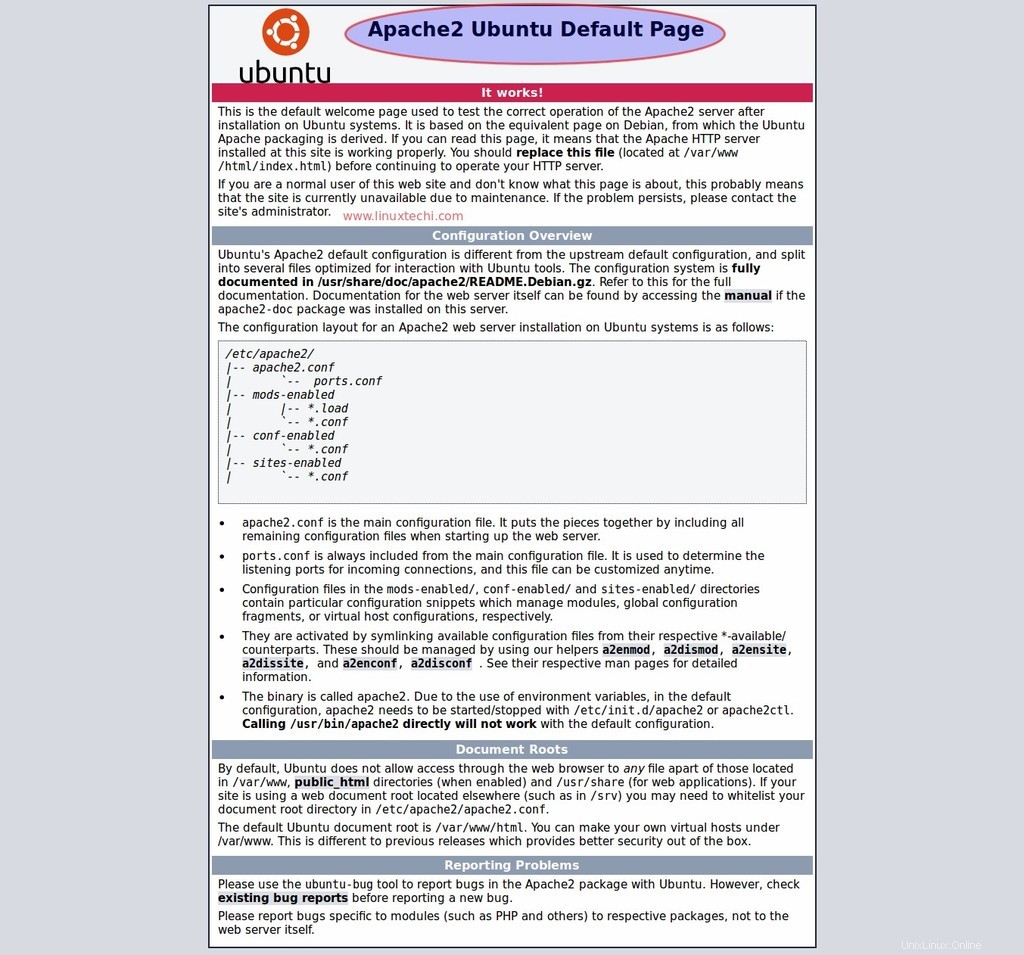
Instalace databázového serveru (MySQL Server 5.7):
MySQL a MariaDB jsou databázové servery v Ubuntu 16.04. Balíčky MySQL Server a MariaDB Server jsou k dispozici ve výchozích úložištích a můžeme nainstalovat kteroukoli z databází. Spusťte následující příkaz apt pro instalaci serveru MySQL z terminálu.
[e-mail chráněný]:~$ sudo apt install mysql-server mysql-client
Během instalace nás to vyzve k nastavení root hesla mysql serveru.
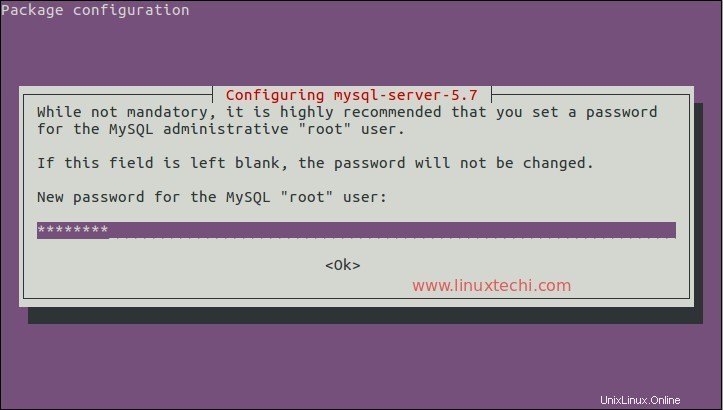
Potvrďte heslo root a klikněte na ‚OK‘
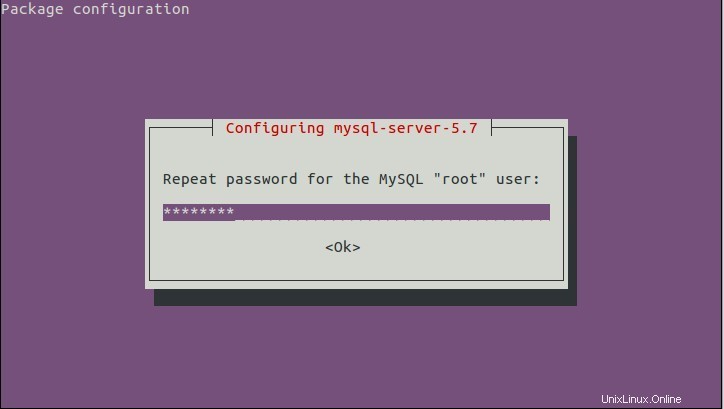
Instalace serveru MySQL je nyní dokončena. Služba MySQL bude spuštěna a povolena automaticky. Službu serveru MySQL můžeme ověřit pomocí níže uvedeného příkazu systemcl:
[e-mail chráněný]:~$ stav sudo systemctl mysql.service
Instalace serveru MariaDB:
K instalaci MariaDB Server 10.0 z terminálu použijte příkaz beneath.
[e-mail chráněný]:~$ sudo apt install mariadb-server
Spuštěním následujícího příkazu nastavte root heslo mariadb a deaktivujte další možnosti, jako je zakázání vzdáleného přihlášení.
[e-mail chráněný]:~$ sudo mysql_secure_installation
Instalace PHP ( skriptovací jazyk ):
PHP 7.0 je k dispozici v repozitářích Ubuntu. Spusťte níže uvedený příkaz z terminálu a nainstalujte PHP 7 :
[e-mail chráněný]:~$ sudo apt install php7.0-mysql php7.0-curl php7.0-json php7.0-cgi php7.0 libapache2-mod-php7.0
Vytvořte ukázkovou php stránku a umístěte ji do kořenového adresáře dokumentu Apache (/var/ww/html)
[e-mail chráněný]:~$ vi samplepage.php
Uložte a ukončete soubor.
[e-mail chráněný]:~$ sudo mv samplepage.php /var/www/html/
Nyní přejděte na ukázkovou stránku PHP z webového prohlížeče, zadejte:„http://
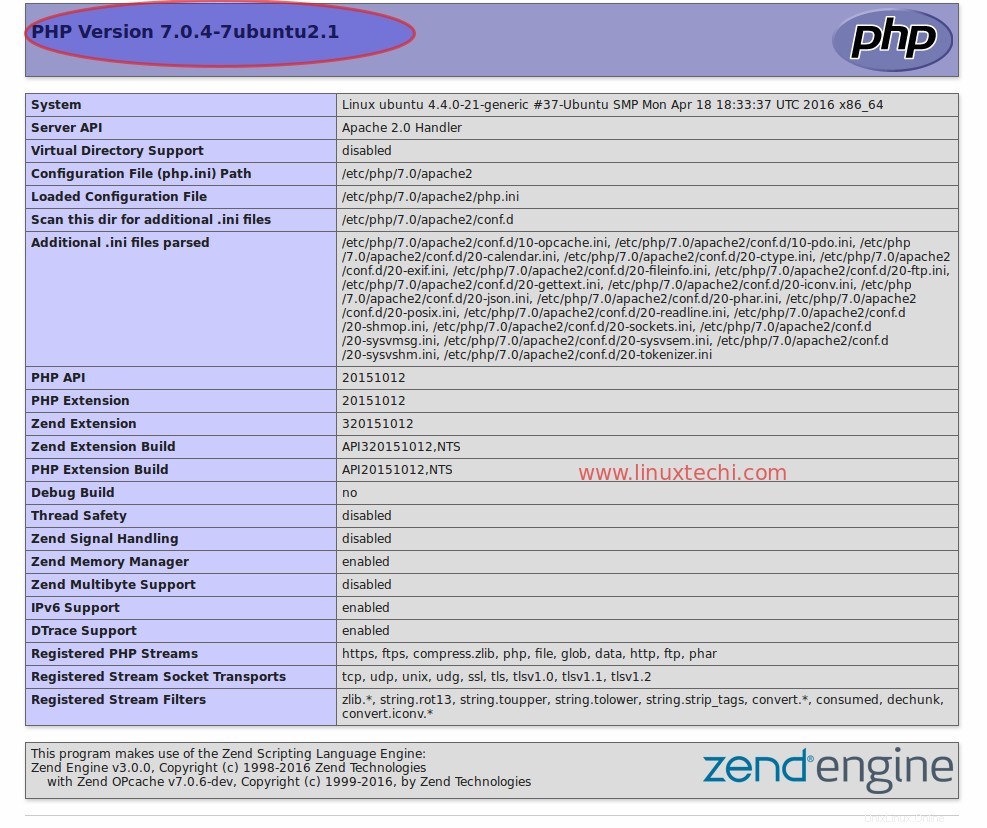
Výše uvedená stránka ukazuje, že naše instalace PHP byla úspěšně dokončena.
Instalace phpMyAdmin:
phpMyAdmin nám umožňuje provádět veškerou administrativu související s databází a další operace DB z jeho webového rozhraní. Jeho balíček je již uveden v repozitářích serveru Ubuntu.
Pomocí níže uvedených příkazů nainstalujte phpMyAdmin na server Ubuntu 16.04 LTS.
[e-mail chráněný]:~$ sudo apt install php-mbstring php7.0-mbstring php-gettext[e-mail chráněný]:~$ sudo systemctl restart apache2.service[e-mail chráněný]:~$ sudo apt install phpmyadminBěhem instalace nás vyzve k výběru webového serveru, který má být nakonfigurován pro phpMyAdmin.
Vyberte Apache2 a klikněte na OK.
Klikněte na ‚Ano‘ pro konfiguraci databáze pro phpMyAdmin.
Zadejte heslo pro phpMyAdmin pro registraci na databázovém serveru.
Potvrďte heslo pro phpMyAdmin a poté klikněte na ‚OK‘
Nyní zkuste vstoupit do phpMyAdmin, otevřete typ prohlížeče:“http://Server_IP_OR_Host_Name/phpmyadmin”
Použijte uživatelské jméno jako „root“ a heslo, které jsme nastavili během instalace.
Když klikneme na ‚Go‘, přesměruje stránku na webové rozhraní ‚phpMyAdmin‘, jak je uvedeno níže.
To je vše, zásobník LAMP je úspěšně nainstalován a je připraven k použití 🙂 . Podělte se o své názory a komentáře.
Jak nainstalovat VMware Workstation 12 na Ubuntu 16.04 / Linux Mint 18 Top 10 úkolů po instalaci Ubuntu 16.04 LTSUbuntu